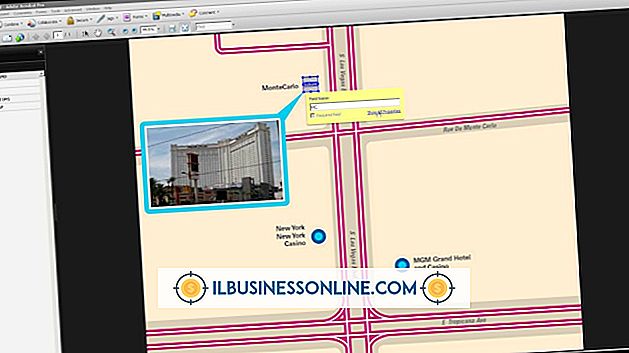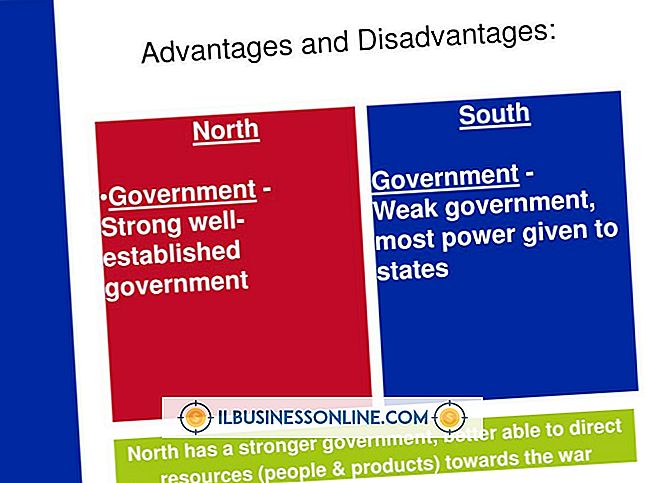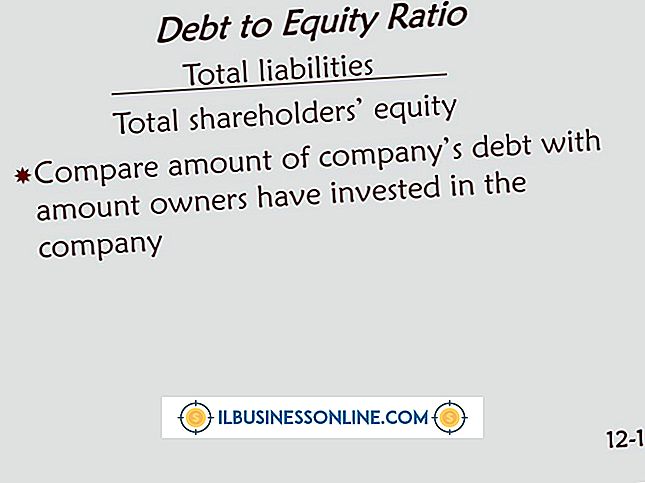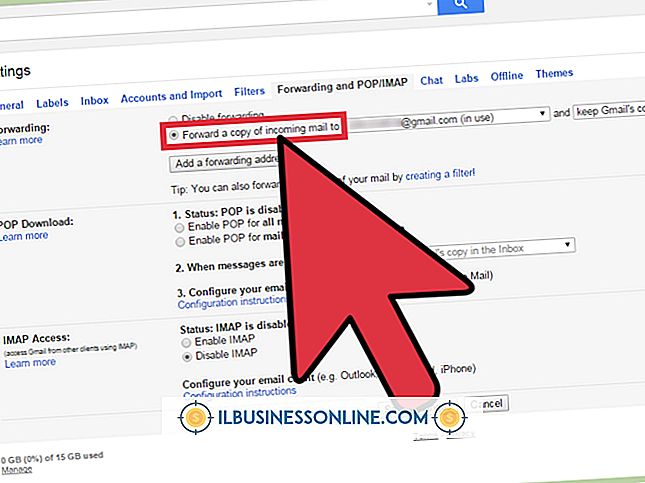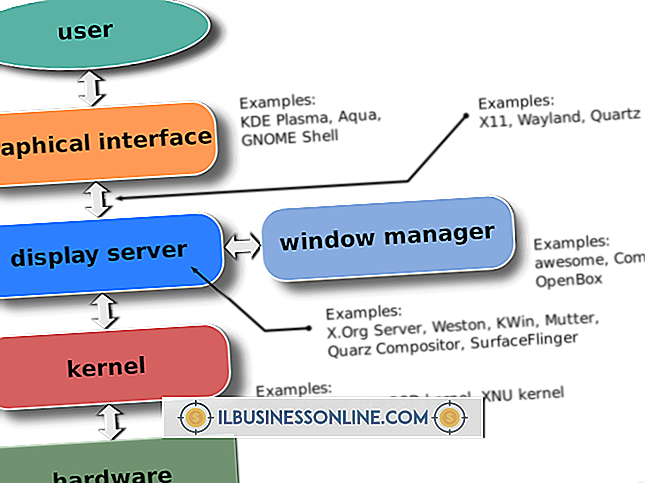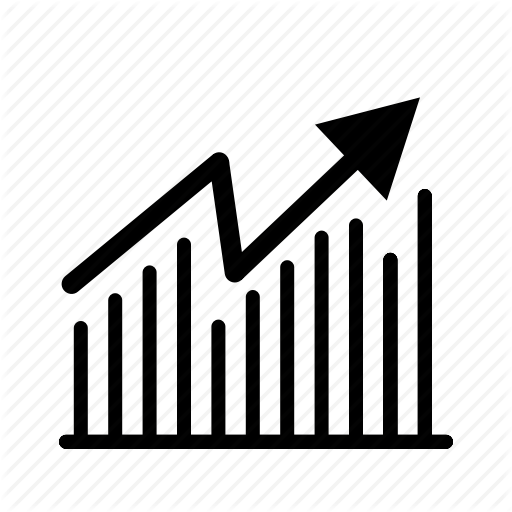Extraindo fotos de emails no Outlook

Imagens em e-mails do Microsoft Outlook podem ser incluídas como um arquivo anexado ou incorporadas ao corpo do e-mail. Anexos são fáceis de salvar, mas as imagens incorporadas exigem uma ou duas etapas extras. As imagens incorporadas podem ser extraídas copiando e salvando ou usando a ferramenta de recorte.
Copiar e salvar
Clique com o botão direito na foto no email. Se houver uma opção para "Salvar imagem como", selecione isso. Uma nova janela é aberta, onde você insere um nome de arquivo para a foto e confirma o local e o tipo de arquivo. Se não houver opção para "Salvar imagem como", selecione "Copiar". Em seguida, abra qualquer programa de edição de imagem, como o Microsoft Paint, crie uma nova imagem em branco e cole a imagem do email. Agora você pode salvar a imagem em qualquer lugar no seu disco rígido.
Ferramenta de recorte
Algumas imagens no email são compostas por várias seções. Em vez de salvar cada seção em seu próprio arquivo, você pode usar a ferramenta Microsoft Snipping Tool para extrair a imagem inteira como um arquivo. Certifique-se de que a imagem inteira esteja visível, inicie o programa Snipping Tool e use o cursor para contornar a imagem. Assim que a imagem é delineada, ela aparece na janela Snipping Tool e você pode salvá-la.